



  |   |
| 1 | Coloque o documento. |
| 2 | Clique no ícone Aparece a janela ControlCenter2. 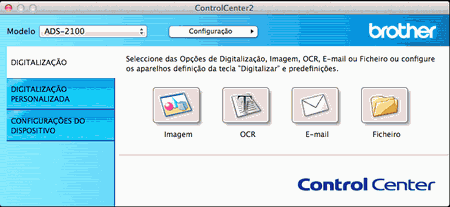 |
| 3 | Clique no botão OCR no separador DIGITALIZAÇÃO mantendo premida a tecla Control para alterar definições de digitalização, como formato de ficheiro, resolução, cor ou a aplicação "Digitalizar para" se necessário (consulte Alterar definições de digitalização). |
| 4 | Clique no botão OCR no separador DIGITALIZAÇÃO. Aparece a caixa de diálogo de mensagem. Clique no botão Iniciar digitalização. O equipamento digitaliza o documento, converte-o em texto editável e, em seguida, envia-o para a sua aplicação de processamento de texto predefinida. |
  |   |